Một vài năm trở lại đây, Apple đã thêm xác thực hai yếu tố để cải thiện tính bảo mật của người dùng. Tính đến ngày hôm nay, Apple đã đưa tính bảo mật đó lên một cấp độ khác với tính năng xác thực hai yếu tố dành cho tất cả người dùng chạy OS X El Capitan và iOS 9.
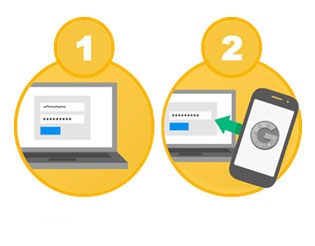 Vì vậy, nếu bạn đang nghĩ về Bật tính năng xác thực hai yếu tố mới của Apple, điều này bài viết sẽ giúp bạn ra.
Vì vậy, nếu bạn đang nghĩ về Bật tính năng xác thực hai yếu tố mới của Apple, điều này bài viết sẽ giúp bạn ra.
Apple đã tạo ra một hệ thống mạnh mẽ và dễ sử dụng hơn để bảo vệ bảo mật đăng nhập của bạn. Nếu bạn đang sử dụng phiên bản mới nhất iTunes và bản phát hành hệ điều hành chính trên mọi thiết bị Apple được kết nối với tài khoản iCloud.
Khung xác thực hai yếu tố yêu cầu bạn đăng nhập vào trình duyệt hoặc tiện ích khác tại bất kỳ thời điểm nào bạn đăng nhập vào trình duyệt hoặc tiện ích khác. Bạn cần nhập mật khẩu bí mật và mã xác minh từ một thiết bị khác dưới sự kiểm soát của bạn.
Nó ngăn không cho ai đó lấy hoặc suy đoán mật khẩu bí mật của bạn và truy cập vào hồ sơ của bạn, điều này có thể xảy ra từ xa hoặc thông qua một lỗ hổng bảo mật.
Ngoài ra, họ cần có mã thông báo phải được tạo bởi hoặc được gửi đến một thiết bị nằm trong tầm kiểm soát của bạn, điều này có nghĩa là họ thường xuyên yêu cầu quyền truy cập vật lý vào điện thoại di động, PC hoặc SIM.
Khung được thiết kế lại vẫn có thể truy cập tạm thời. Khuôn khổ mới chào đón khách hàng, thay vì yêu cầu chuyển đổi. Thay đổi quan trọng nhất là các khuôn khổ mới loại bỏ Khóa khôi phục. Đây là phương pháp loại bỏ cuối cùng để lấy lại bản ghi của bạn trong trường hợp bạn bị mất hoặc mất quyền truy cập vào dữ liệu bản ghi khác.
Vì vậy, trước khi đưa ra câu trả lời cho bạn về Cách Bật Xác thực Hai yếu tố cho iCloud trên iOS, điều quan trọng cần biết là phương pháp xác thực dựa trên hai thành phần khác nhau là mật khẩu của Apple ID và thiết bị phụ đã được xác thực.
Thiết bị phụ này sẽ nhận được mã xác nhận bất cứ khi nào yêu cầu xác thực mới.
Apple sẽ cung cấp cho bạn hai cách khi Cách bật tính năng xác thực hai yếu tố mới của Apple. Khi bạn đăng nhập vào iCloud trên một tiện ích mới hoặc vào tài khoản người dùng hiện tại của bạn thông qua Cài đặt, sau đó là iCloud (iOS) và ngăn tùy chọn iCloud (OS X).
Trong trường hợp thứ hai, bạn sẽ nhận được một email đến địa chỉ email được liên kết với Apple ID của bạn.
Bây giờ chúng ta hãy bắt đầu về Cách bật xác thực tính năng hai yếu tố cho iCloud trên iOS.
Trước tiên, hãy đảm bảo rằng thiết bị Apple của bạn được cập nhật phiên bản iOS mới nhất. Khi bạn cố gắng đăng nhập vào tài khoản iCloud của mình, bạn sẽ nhận được một thông báo mới hỏi bạn có cần bật xác thực hai yếu tố hay không.
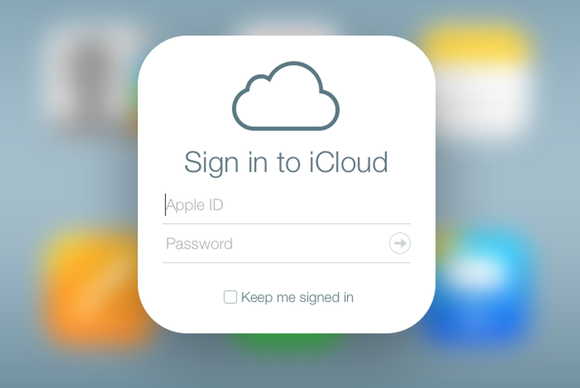
Nếu thiết bị của bạn đã được đăng nhập vào iCloud, hãy nhấp vào Cài đặt, sau đó nhấp vào iCloud và sau đó nhấp vào tên của bạn. Trên màn hình tiếp theo, nhấp vào Mật khẩu và Bảo mật. Cuộn xuống dưới cùng và liên kết Thiết lập Xác thực Hai yếu tố.
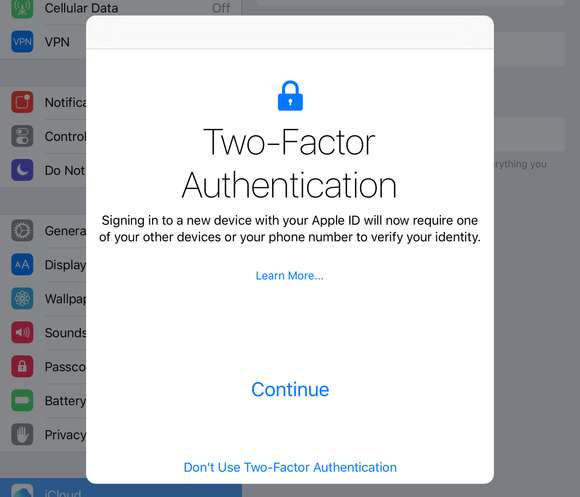
Nhấp vào Tiếp tục và sau đó nhập số điện thoại của bạn. Chờ mã xác minh. Sau khi xác minh số điện thoại của bạn. Tiếp theo, nó sẽ hỏi bạn một câu hỏi bảo mật, bạn có thể bỏ qua bước này nếu muốn. Ở dưới cùng, bạn sẽ thấy rằng tính năng Xác thực hai yếu tố của bạn đã được bật.
Sau khi thiết lập, hãy thử đăng nhập vào iCloud trên một thiết bị khác và bạn sẽ được yêu cầu nhập mã được gửi đến thiết bị đáng tin cậy. Một thông báo sẽ xuất hiện hiển thị bản đồ nơi yêu cầu đăng nhập và với các tùy chọn Cho phép hoặc Không cho phép.
Trong trường hợp bạn nhấn Không cho phép, cá nhân sẽ không được phép đăng nhập vào tài khoản. Nếu bạn nhấn Cho phép, sau đó bạn sẽ nhận được một cửa sổ bật lên có mã xác nhận gồm sáu chữ số phải được nhập trên thiết bị khác để thiết bị có thể đăng nhập.
Rõ ràng là điều này an toàn hơn đáng kể so với việc chỉ trao quyền cho Xác thực hai yếu tố.
Hãy cùng tìm hiểu Cách thiết lập tính năng xác thực hai yếu tố cho ID Apple của bạn.
Đầu tiên, đăng nhập vào ID Apple của bạn. Một cửa sổ sẽ xuất hiện. Bạn sẽ thấy tùy chọn “Mật khẩu và Bảo mật” ở phía bên phải của cửa sổ.
Nếu bạn đã thiết lập bất kỳ câu hỏi bảo mật nào, bạn phải trả lời các câu hỏi bảo mật cá nhân của mình để tiếp tục.
Một đoạn văn sẽ xuất hiện giải thích về Xác minh hai bước của bạn. Tất cả những gì bạn cần làm là nhấp vào biểu tượng “Bắt đầu”.
Sau khi đọc một vài thông báo, hãy bắt đầu Bước 1 của quá trình ghi danh. Nhấn vào tiếp tục cho đến khi bạn đến bước đầu tiên. Bạn cần cung cấp số điện thoại di động của mình.
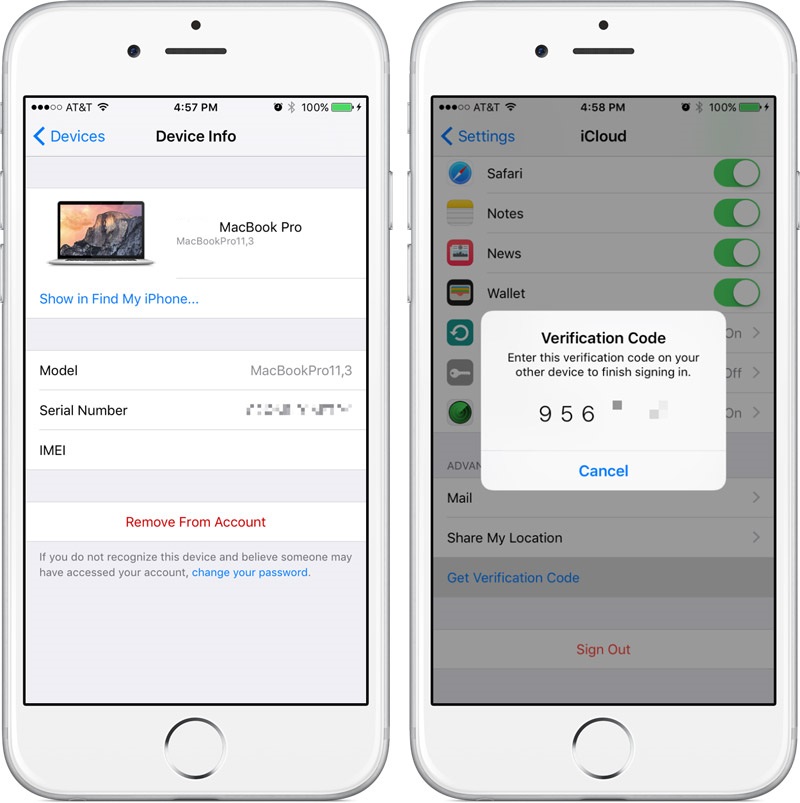
Bạn sẽ nhận được một tin nhắn SMS mã xác nhận. Bạn cần nhập số này trên Apple trang mạng. Đặt số này để xác minh điện thoại. Sau khi số của bạn được xác minh, báo chí sẽ tiếp tục tiến hành thêm.
Bạn sẽ nhận được “Khóa khôi phục” trong trường hợp bị mất thiết bị. Đây là mã bí mật giúp bạn khôi phục tài khoản của mình nếu có sự cố với quy trình Xác thực hai yếu tố của bạn.
Giữ mã này riêng tư và an toàn! Nếu không có nó, bạn không thể truy cập tài khoản Xác thực Hai yếu tố của mình.
Bạn sẽ được yêu cầu nhập lại “Khóa khôi phục” bí mật của mình. Điều này được thực hiện để đảm bảo rằng bạn đã sao chép khóa và phải lưu trữ khóa an toàn.
Đọc tất cả các điều khoản và điều kiện và nhấp vào "Tôi hiểu các điều kiện ở trên." hộp kiểm.
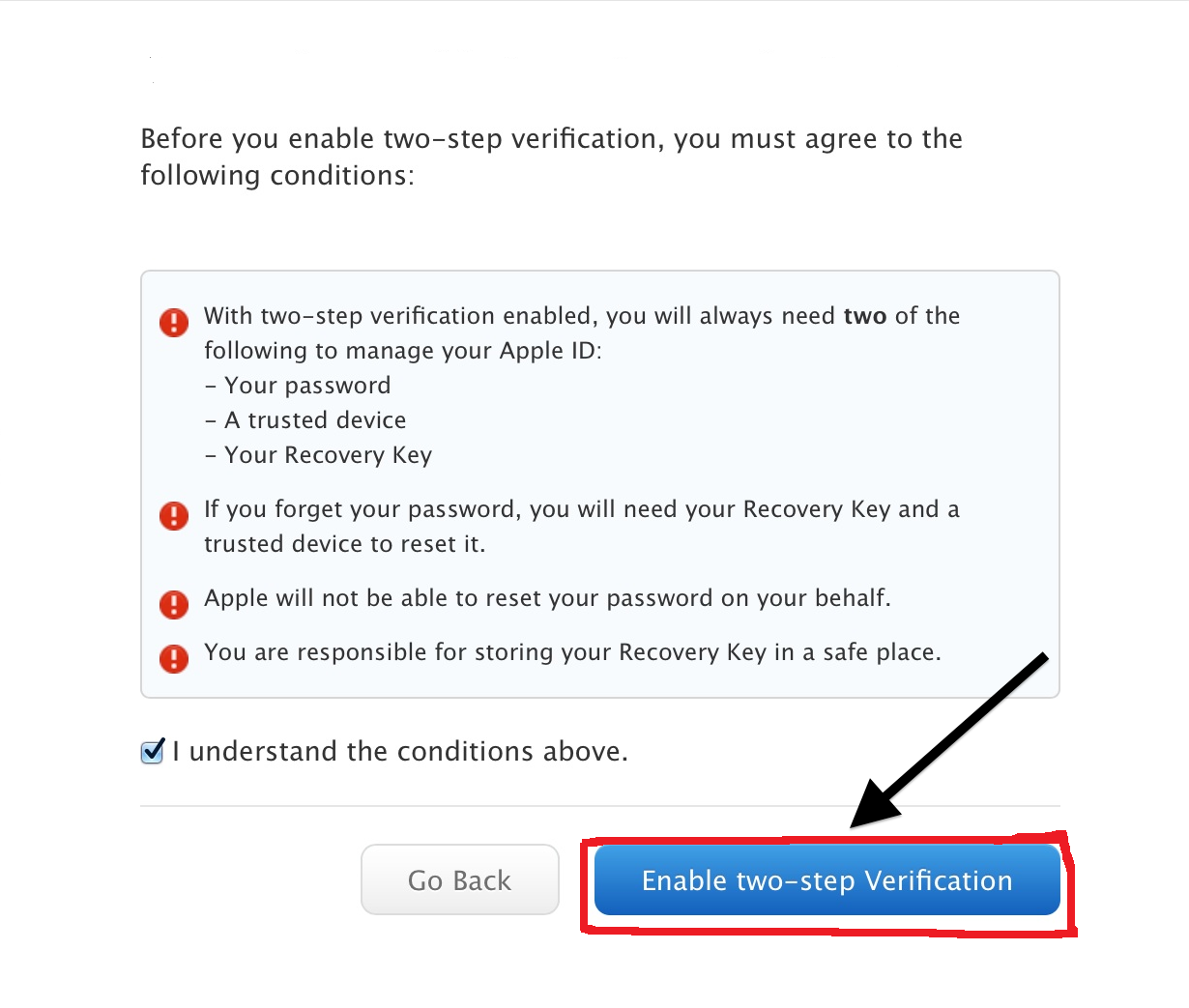
Bây giờ để nhấp vào tab “Bật xác thực hai bước”. Xác thực hai yếu tố của bạn hiện đang hoạt động.
Tôi chắc chắn rằng bạn sẽ tìm thấy câu trả lời của mình với các bước đơn giản về cách thiết lập Xác thực hai yếu tố cho ID Apple của bạn tài khoản.
Two Factor bao gồm một cái gì đó mà người dùng biết và một cái gì đó người dùng tuyên bố. Sau đó, tiện ích mà họ sở hữu sẽ đưa ra câu trả lời trong đó Mật mã được sản xuất cục bộ hay được nhận bằng SMS, Thoại hoặc Email an toàn.
Đường dẫn nhanh-
- Đánh giá Ringba: Nó có phải là phần mềm theo dõi doanh nghiệp tốt nhất không?
- mysi sampleshow Một công cụ video kết hợp sự sáng tạo và công nghệ
- Làm thế nào để thêm bạn bè trên Facebook vào WhatsApp của bạn?
Lời cuối cùng: - Làm thế nào để kích hoạt tính năng xác thực hai yếu tố?
Bây giờ mật khẩu và mật mã được yêu cầu để đăng nhập theo trình tự. Bằng cách cho phép xác thực hai yếu tố, bảo vệ mang lại lợi ích cho người dùng thực.
Tôi hy vọng bài viết này sẽ hướng dẫn bạn câu trả lời của bạn về Cách bật tính năng xác thực hai yếu tố mới của Apple trên thiết bị của bạn.
Có thể là iPad, iPhone, MacBook, v.v. Kích hoạt xác thực hai yếu tố chắc chắn mang lại lợi ích cho bạn. Đó là cách an toàn nhất để xác nhận danh tính của bạn với việc sử dụng hai thiết bị khác nhau. Để bật tính năng xác thực hai yếu tố trong thiết bị của bạn ngay bây giờ.
